Mantener archivos MPEG con videos irrelevantes solo conducirá a reservas indignas en el dispositivo. Esto es ciertamente cierto cuando solo buscas el buen sonido de esos archivos. Por lo tanto, para preservar la buena calidad de sonido de sus archivos de video guardados, es mejor convertirlos en un archivo de audio que contenga una calidad sustancial como WAV.
Sin embargo, convertir archivos de video en archivos de audio no es una tarea sencilla. Aunque la web ofrece numerosas herramientas para esto, todavía no todo lo que ves sería genial. Afortunadamente, este artículo lo llevará a las herramientas más sorprendentes que son más utilizadas por los expertos para convertir MPEG a WAV libremente pero asombrosamente.
Parte 1. Conocimiento sobre MPEG y WAV
Antes de proceder a la conversión, debe ver una descripción general de estos dos archivos diferentes.
Breve información de MPEG
MPEG es un archivo multimedia creado por el Grupo de expertos en imágenes en movimiento. Además, tiene una calidad sustancial dentro de una compresión con pérdida. Además, se está utilizando para la distribución de películas en Internet.
Breve información de WAV
El archivo Waveform Audio o WAV es una creación de Microsoft. A pesar de que se dice esto, muchos reproductores multimedia, incluidos los de Apple, todavía lo admiten. Además, este archivo de audio contiene una calidad significativamente grande dentro de un archivo sin pérdidas, por lo que se utiliza para aplicaciones de grabación profesional.
Parte 2. Cómo convertir MPEG a WAV de la forma más rápida y sin pérdidas
Una excelente manera de convertir MPEG a WAV además de en línea es a través del Convertidor de video AVAide. Este último software ha obtenido la clasificación más alta en conversión de video debido a su increíble proceso de producción de excelente calidad. A muchos les gusta usarlo debido a sus maravillosas funciones y herramientas de usos múltiples para embellecer la calidad de un archivo. Permítase intentar crear una película personalizada, collages de video y un archivo copiado en DVD.
Además, no se debe dudar a la hora de utilizarlo, ya que admite más de 300 archivos de vídeo y audio, incluidos los más utilizados en la actualidad. Exporte rápidamente el audio de un archivo de video a través de su tecnología de aceleración que permite convertir un archivo 30 veces más rápido mientras conserva la alta calidad. ¿Interesante verdad? Por lo tanto, a continuación se detallan los pasos para cómo convertir MPEG a WAV eficientemente.
Paso 1Adquisición de la Herramienta
Primero, debe descargar e instalar el software en su PC. Para hacerlo, puede hacer clic en el botón de descarga que se muestra a continuación, elija el botón que se adapte a su dispositivo.

PRUÉBALO GRATIS Para Windows 7 o posterior
 Descarga segura
Descarga segura
PRUÉBALO GRATIS Para Mac OS X 10.12 o posterior
 Descarga segura
Descarga seguraPaso 2Colocar el(los) archivo(s) MPEG
Sobre el Convertidor parte, cargue el archivo MPEG directamente en la interfaz mediante un procedimiento de arrastrar y soltar. De lo contrario, haga clic en el Agregar archivos y elija si desea cargar un archivo individual de toda la carpeta para un proceso de conversión por lotes.
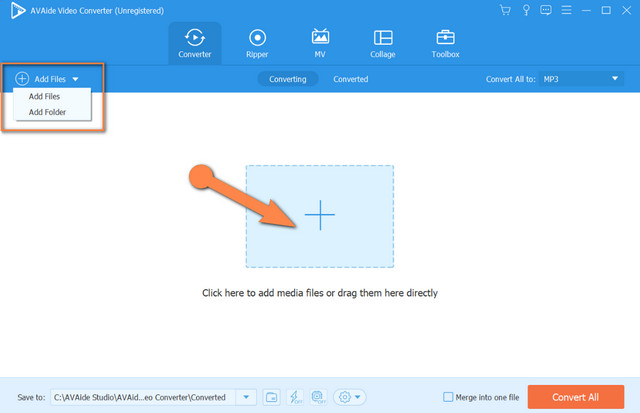
Paso 3Configuración de los archivos MPEG en WAV
Para transformar el MPEG a WAV, haga clic en la flecha al lado del Convertir todo a parte. Ve a la Audio, luego elija el WAV, luego presione la parte de opciones de calidad.
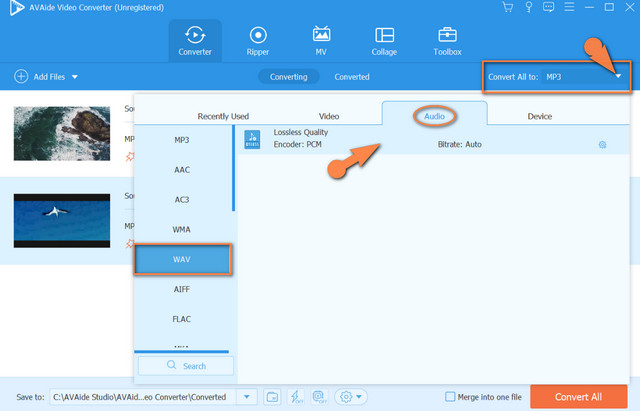
- Si desea personalizar la salida, pulse el botón Ajuste icono. Modifique según sus preferencias el canal, la tasa de bits, el codificador y la tasa de bits de la muestra.
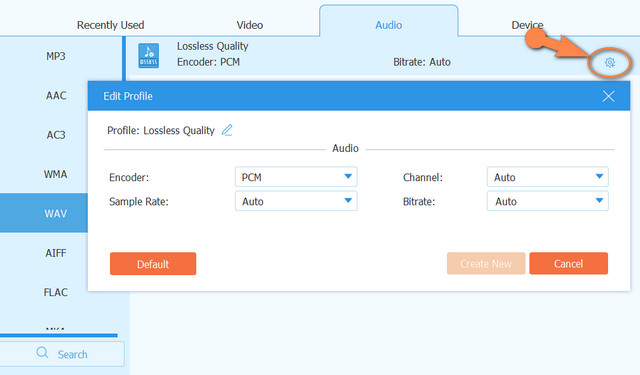
Etapa 4Mudado
Comience el proceso de conversión presionando el botón Convertir todo botón rojo. Vea el poderoso proceso rápido, luego verifique los archivos completos en el Convertido parte.
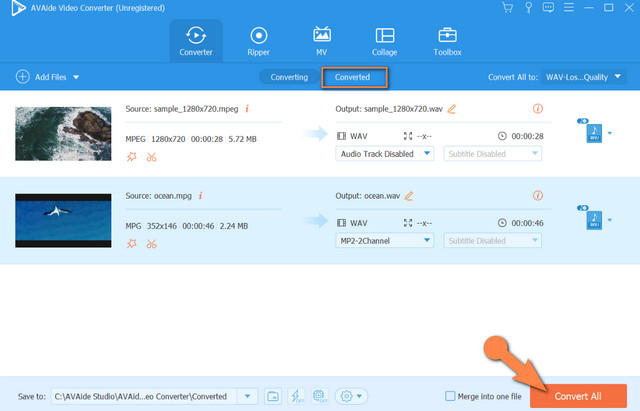
Parte 3. Cómo convertir MPEG a WAV en línea de forma fácil y segura
Ejecutar con los convertidores en línea la tarea de MPEG a WAV también es una forma ideal. De hecho, este tipo de método otorga a los usuarios el privilegio de realizar la conversión de forma gratuita. Por lo tanto, le brindamos las 3 mejores herramientas en línea en la web en la actualidad.
1. Convertidor MPEG gratuito AVAide
los Convertidor MPEG gratuito AVAide es la herramienta en línea más excepcional cuando se trata de convertir archivos MPEG, ya que está diseñada específicamente para ello. Además, esta plataforma consta de un sólido sistema de soporte que brinda alta seguridad para mantener el archivo y los datos seguros. Además, viene con una amplia gama de soporte en diferentes variedades de formatos que se pueden convertir en lotes. Además, este convertidor en línea de MPEG a WAV está libre de marcas de agua y anuncios en la página, lo que hace que el proceso sea muy fluido. ¿Cómo usarlo? Vea abajo.
Paso 1Visite AVAide Free MPEG Converter y descargue el iniciador para acceder a la interfaz. Para hacerlo, haga clic en el botón AGREGUE SUS ARCHIVOS y luego siga el sencillo procedimiento.
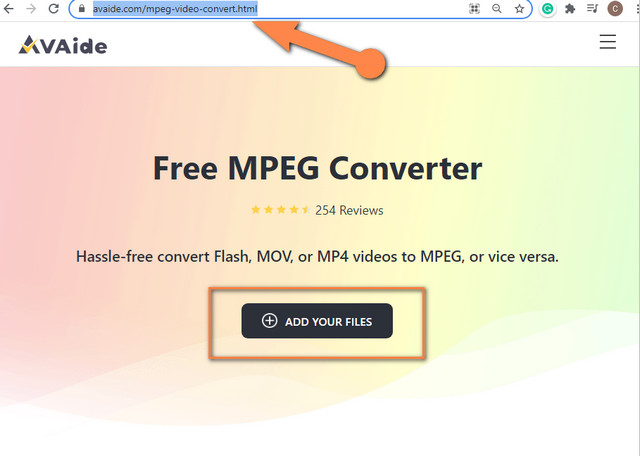
Paso 2Una vez adquirido el lanzador, haga clic en el AGREGUE SUS ARCHIVOS de nuevo para cargar su archivo MPEG inicial. Puede agregar más archivos tocando Agregar archivo en la interfaz.
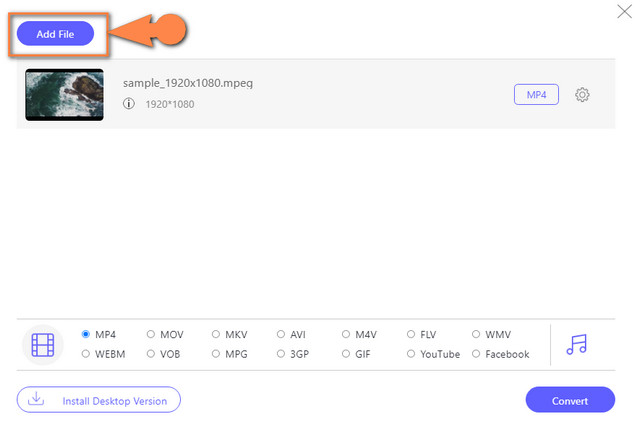
Paso 3Comience a configurar el archivo en WAV haciendo clic en el Nota y eligiendo el WAV como salida.
Etapa 4Cuando todo esté configurado, toque el botón Convertir pestaña en la parte inferior derecha de la interfaz. Verá eso antes del proceso de conversión y deberá seleccionar una carpeta de destino de archivo donde se guardarán los archivos convertidos.
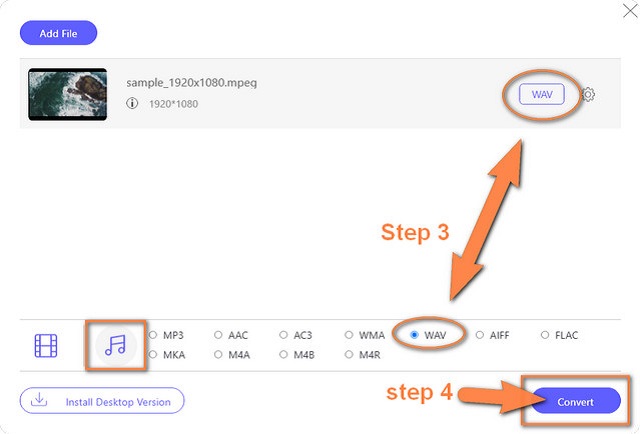
2. UniConvertidor en línea
Otra herramienta en línea ideal es este Online UniConverter. Este convertidor de MPEG a WAV en línea permite la conversión gratuita, sin embargo, en un tamaño de archivo limitado. Además, produce buena calidad a partir de una variedad diferente de formatos de audio y video junto con sus funciones múltiples. Por lo tanto, a continuación se proporcionan pautas simples para usarlo.
Paso 1Visite la página web, luego comience dejando que la herramienta reconozca su entrada y salida. Haga clic en el Flecha desde el Convertir y elija el MPEG, luego de la flecha al lado, elija el WAV.
Paso 2Cargue el archivo MPEEg tocando en el Elija el archivo botón.
Paso 3Comience el proceso de conversión presionando el botón CONVERTIR botón. Luego, descargue el archivo convertido una vez hecho.
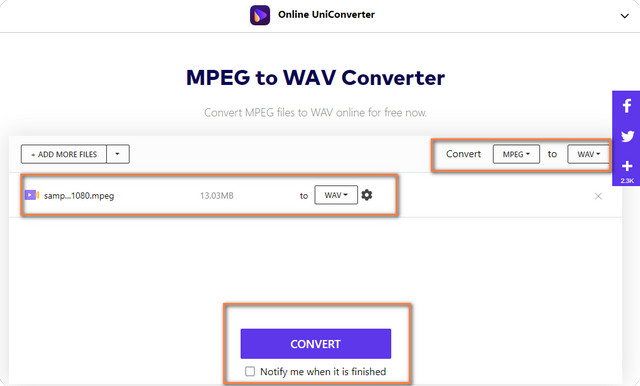
3. Tú lo conviertes
YouConvertIt es una plataforma en línea que permite la conversión gratuita para usuarios públicos. También es la mejor opción sobre cómo convertir MPEG a WAV en menos de 5 minutos. Sin embargo, a pesar de ser una herramienta gratuita, solo permite archivos con un tamaño máximo de 100 MB. Al observar los pasos que se proporcionan a continuación, tendrá una salida WAV instantánea utilizando esta herramienta en línea.
Paso 1Vaya al sitio web oficial y cargue el archivo MPEG de inmediato haciendo clic en el Escoge un archivo pestaña.
Paso 2Busque el formato WAV como salida de destino. Para hacerlo, haga clic en el botón flechas desde el Convertir a parte.
Paso 3Comience el proceso de conversión confirmando primero que no es un robot de la sección captcha, luego presione el botón Convertir botón. Descargue el archivo convertido después.
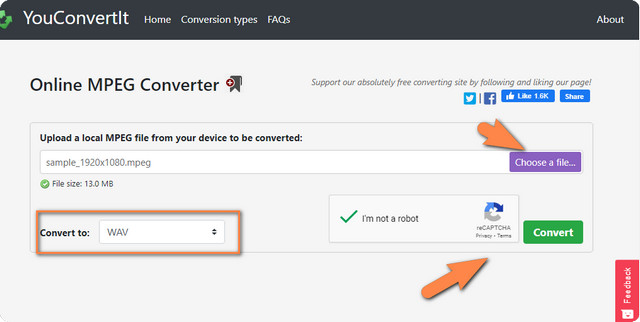
Parte 4. Preguntas frecuentes sobre la conversión de MPEG a WAV
¿iTunes convierte MPEG a WAV?
Sí, iTunes puede exportar el audio del archivo MPEG a WAV.
¿Puedo comprimir el archivo WAV después de convertirlo de MPEG?
Si. los Convertidor de video AVAide también permite la compresión del archivo WAV ajustando la tasa de bits más baja antes de convertirlo.
¿Cuánto dura el proceso de conversión con AVAide Free MPEG Converter?
Convertir MPEG a WAV con AVAide Free MPEG Converter solo toma menos de 3 minutos, dependiendo de la velocidad de Internet.
Este artículo lo ayudará a explorar las diferentes tareas relacionadas con los archivos de video y audio. Además, las herramientas presentadas en esta publicación le permitirán ampliar su capacidad mediante el uso de sus funciones útiles. Muy especialmente, recomendamos utilizar el Convertidor de video AVAide para ampliar sus conocimientos y habilidades en la mejora de archivos.
Su caja de herramientas de video completa que admite más de 350 formatos para conversión en calidad sin pérdidas.
Convertir a WAV
- Convertir AVI a WAV
- Convertir AMR a WAV
- Convierta AIFF a WAV
- Convertir M4A a WAV
- Convertir AAC a WAV
- Convertir FLAC a WAV
- Convertir AC3 a WAV
- Convertir MP4 a WAV
- Convertir MOV a WAV
- Convertir MKV a WAV
- Convertir M4V a WAV
- Convertir FLV a WAV
- Convertir WMV a WAV
- Convertir WebM a WAV
- Convertir WMA a WAV
- Convertir VOB a WAV
- Convertir SWF a WAV
- Convertir OGG a WAV
- Convertir MTS a WAV
- Convertir MPEG a WAV
- Convertir CAF a WAV
- Convertir APE a WAV




